Play store
Build App with Quasar framework
- เข้าไปที่แฟ้ม LibX frontend แล้วใช้คำสั่งเพื่อ Build Android App
npm run build:android- เมื่อ Build เสร็จจะมีข้อความนี้ และจะเปิด Android Studio ขึ้นมา
Opening Android Studio IDE...
From there, use the IDE to build the final package.
DO NOT upgrade Gradle or any other deps as Android Studio will suggest.
If you encounter any IDE errors then click on File > Invalidate caches and restartBuild App
แก้ไข Version และ Build ให้ถูกต้องที่เมนู
Android Studio → File → Project Stuctureแก้ไขที่Version CodeและVersion Nameจากนั้นกด OK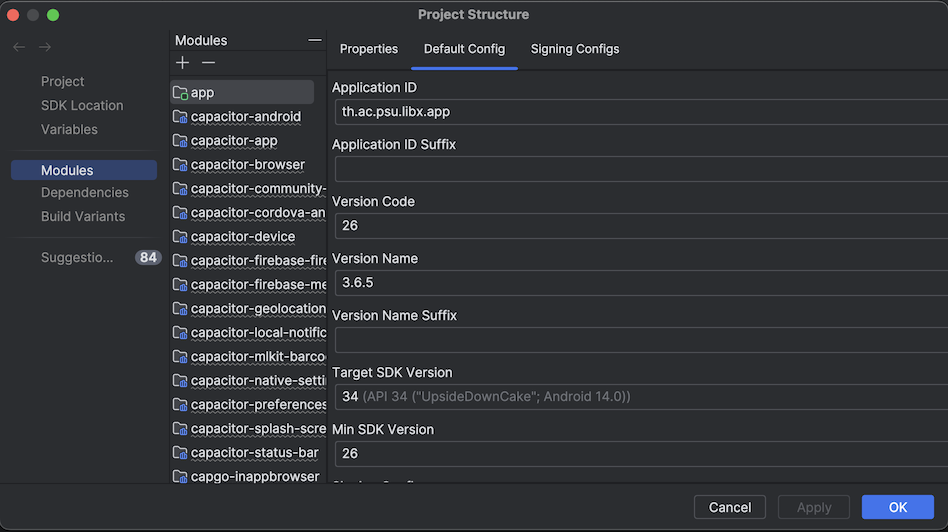
Build Android App เพื่อใช้สำหรับการเตรียมขึ้น Play store เข้าที่เมนู
Android Studio → Build → Generate Signed App Bundleและเลือกตามรูป
กำหนดเลือกใช้
Key storeให้ถูกต้อง จากนั้นกดNext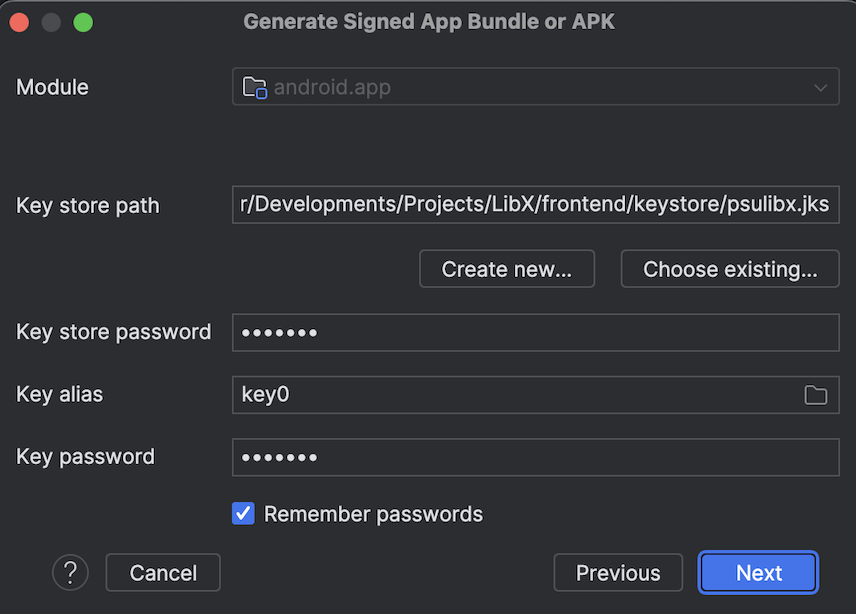
เมือ Build เสร็จจะมีข้อความตามรูป และจะได้ไฟล์ชื่อ
app-release.aabอยู่ในแฟ้มreleaseทีใช้สำหรับอัพโหลดplay store console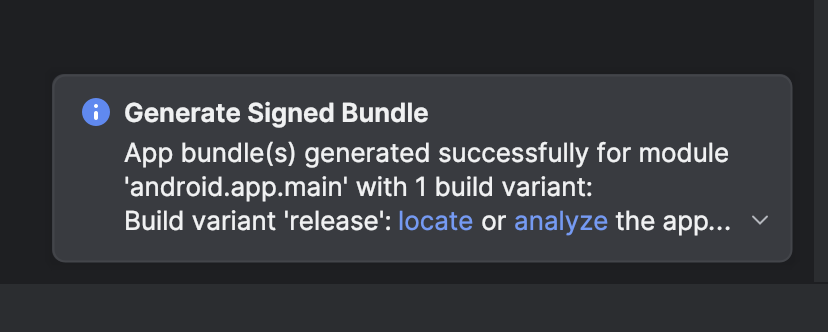

Upload Android Build App
เข้าเว็บไซต์
Play Store Consoleและ Login เข้าใช้งาน จากนั้นเข้าไปที่ PSU LibX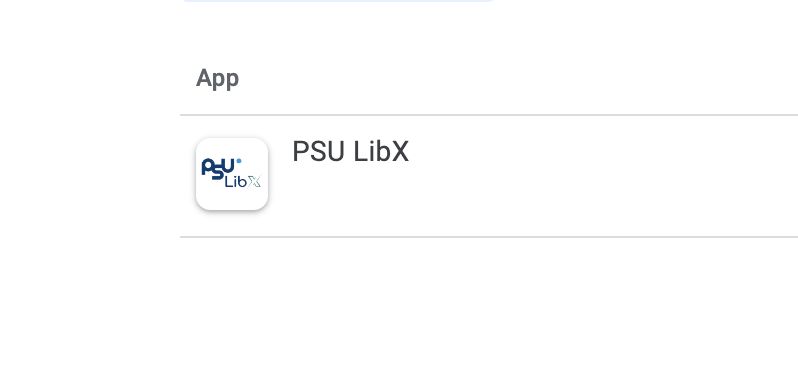
อัพโหลด Android App ก่อนการสร้าง New Release version เข้าไปที่เมนูด้านซ้าย
App bundle explorerกดปุ่มด้านบนขวาUpload new versionกดปุ่ม
Uploadและเลือกไฟล์app-release.aab

อัพโหลดเสร็จจะแสดงชื่อไฟล์
app-release.aabจากนั้นกด Done
Android build app ก็จะอยู่ในรายการลำดับแรก

สร้าง Android App new release
เข้าไปที่เมนูด้านซ้าย
Produtionกดปุ่มด้านบนขวาCreate new releaseกดปุ่มAdd from library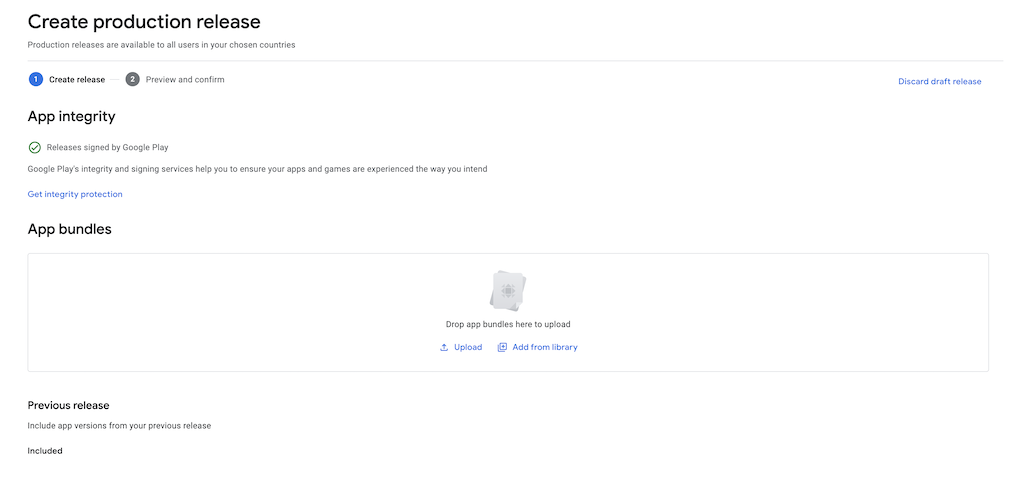
เลือก
App bunbleที่ต้องการใช้ release จากนั้นกดปุ่มAdd to release
เพิ่มรายละเอียดการปรับปรุงเวอร์ชั่นของแอป จากนั้นกดปุ่ม
Next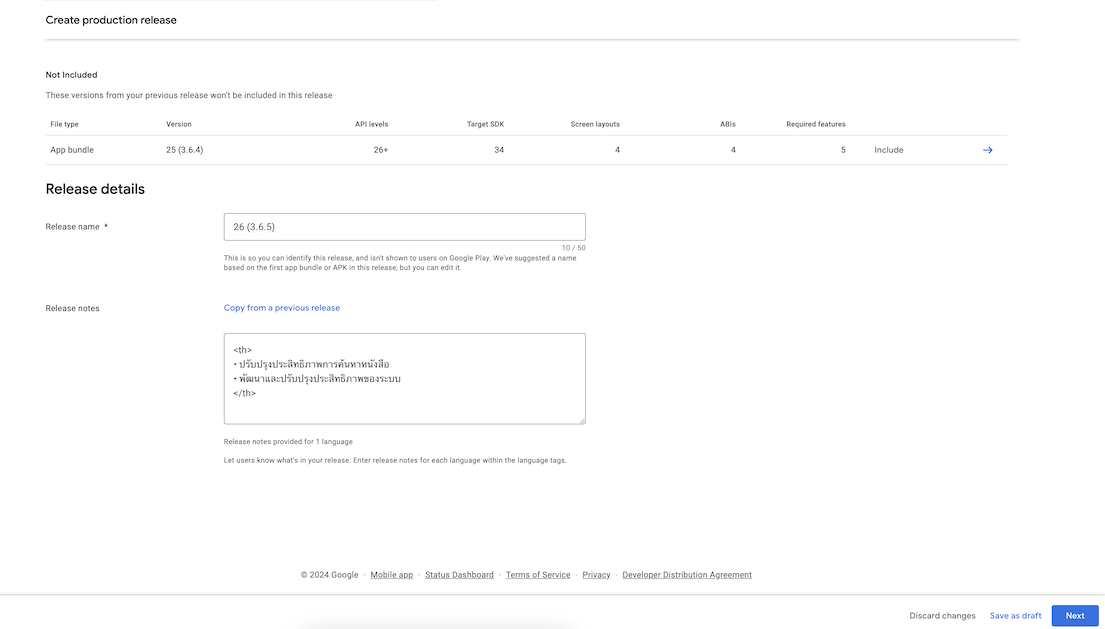
จะแสดงรายละเอียดของแอป จากนั้นกดปุ่ม
Save
จะมีหน้าต่างแสดงขึ้นมาให้กด
Go to overview
จากนั้นจะมายังหน้าที่แสดงข้อมูลแอป ให้กดปุ่ม
Send 1 change for review
จะมีหน้าต่างแสดงขึ้นมาให้กด
Send changes for review
หลังจากนั้นสถานะการ review จะขึ้น
In review
เมื่อผ่านการตรวจ Review จะขึ้นสถานะ
Ready to publishจากนั้นจะต้องเข้าไปที่Go to Publishing overview
กดปุ่ม
Public 1 changeเพื่อขึ้น Play store
